- Yazar Isaiah Gimson [email protected].
- Public 2023-12-17 03:03.
- Son düzenleme 2025-01-24 12:14.
Birincil belgeler, işleme eşlik ederken öncelikle derlenir ve bir muhasebe belgesidir. Bu belgeleri karşı tarafa verdikten sonra, ondan daha fazla ödeme bekleyebilirsiniz.

Bu gerekli
program 1c Kurumsal 7.7
Talimatlar
Aşama 1
1c Enterprise 7.7 programına girin. "Hesaplar"ın yanındaki "Günlükler" sekmesine gidin. "Dosya" - "Yeni" yi seçin.
Adım 2
Açılan pencerede "Ödeyen" alanını doldurun ("Sözleşme" alanı otomatik olarak doldurulacaktır). "Yeni hat" butonuna tıklayın, sağlanan listeden ihtiyacımız olan hizmeti seçin. Aşağıdaki "Miktar" ve "Miktar" satırlarını doldurun ("Toplam" ile karıştırılmamalıdır).
Aşama 3
"Miktar" alanına hangi rakamı koymanız gerektiğini öğrenmek için basit bir matematiksel hesaplama yapmanız gerekir. Almanız gereken son "Toplam" tutar 1, 18'e bölünür ve ortaya çıkan sayı "Tutar" alanına yazılır, aşağıdaki alanlar otomatik olarak doldurulur ("KDV" ve "Toplam"). "Yazdır" düğmesine tıklayın ve karşı taraf için hazırlanan faturayı yazdırın.
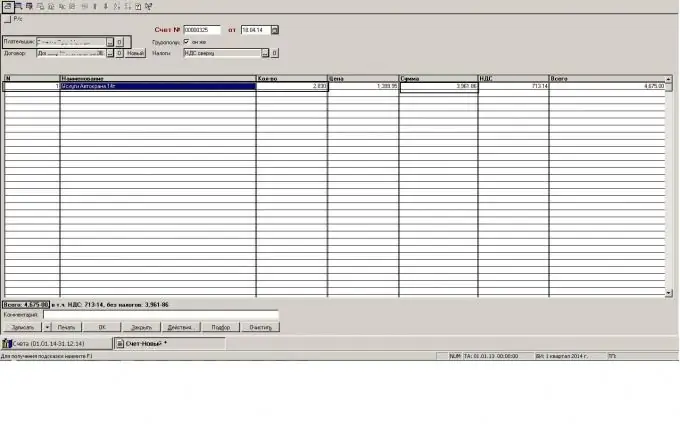
4. Adım
Ardından "Eylemler", "Şuna göre girin" düğmesine tıklayın. "Hizmetlerin sağlanması" listesinden seçin. Açılan pencerede "Hizmet türünü" belirtin. "Yazdır" düğmesine basın. Bitirme belgesi hazır.
Adım 5
"Eylemler", "Şuna göre gir" düğmesine tekrar basın. Listeden "Verilen fatura"yı seçin. Açılan pencerede "Yazdır" düğmesine basın. Ve son birincil belgeyi - faturayı yazdırıyoruz.






